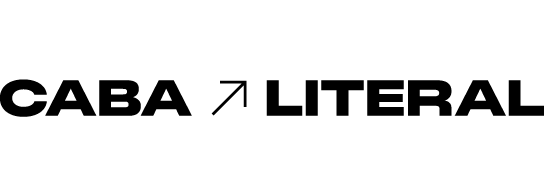WhatsApp es una de las aplicaciones que más usan las personas en el día a día. Por cuestiones laborales, para charlar con familiares y amigos, o incluso para estar en contacto con personas que están lejos. Todos son motivos válidos para usar esta red social. Y justamente, de tanto uso, el teléfono necesita liberar espacio. Pero, ¿cómo?, sin borrar datos ni perder archivos.
Porque a través de WhatsApp se envían y se reciben mensajes de texto, y también se comparten muchos archivos multimedia que ocupan gran espacio en el celular. Y eso termina siendo un problema.
Tan solo hay que pensar en la cantidad de mensajes que se reciben en un grupo o en todo el contenido multimedia que podemos acumular. Es decir, todas esas imágenes, audios y vídeos que llegan a nuestro celular diariamente. Todo eso se almacena en la memoria del teléfono.
Esto hace que la memoria del teléfono se vaya llenando poco a poco sin darnos cuenta. Las personas suelen poner atención en este detalle cuando ya no queda espacio en el celular ni para sacar una foto.
El resultado no solo es que se llene la memoria del celular, sino que puede terminar suponiendo un problema de ralentización del dispositivo o bien podés terminar sin poder abrir WhatsApp.
Por eso es tan importante ir liberando espacio. Aunque es posible que muchos no lo sepan, WhatsApp tiene una papelera en la que se van almacenando todos los archivos y documentos que se han ido eliminando y siguen ocupando un espacio en el dispositivo.
Dónde se encuentra la papelera de WhatsApp
Para encontrar la papelera de WhatsApp primero es importante aclarar que esta solamente se encuentra en los dispositivos con sistema operativo Android.
Si tenés este sistema operativo deberás abrir la aplicación de administrador o gestor de archivos. Una vez dentro, buscá la app de Meta, que se encontrará en diferentes lugares, dependiendo del modelo que tengas.
Cuando estés adentro de la app de Meta se abrirán todos los documentos, vídeos y fotos que recibiste desde que empezaste a usar WhatsApp en ese celular. Luego solo queda elegir los archivos —ya sea fotos o videos— que quieras eliminar y dejar aquellos que quieras mantener.
Cómo puedo vaciar la papelera de WhatsApp para liberar espacio
Para poder vaciar la papelera de WhatsApp debes seguir todos estos pasos:
- Entrá en WhatsApp: deberás acceder a la aplicación de Meta en tu móvil. Antes, comprobá que está actualizada con la versión más reciente.
- Accedé al apartado de Configuración: en la pantalla principal, encontrarás tres puntos verticales en la esquina superior derecha. Seleccioná la opción de ‘Configuración’.
- Gestión del almacenamiento: en el menú, pulsá ‘Almacenamiento y datos’. Y después, entrá en ‘Gestionar almacenamiento’.
- Borrar la papelera: buscá la opción de ‘Papelera’. Ahí están los archivos que eliminaste recientemente y que ocupan memoria. Para borrarlo, seleccioná ‘Vaciar papelera’ o ‘Eliminar todos los archivos’.
- Confirmación del borrado de datos: antes de borrar, WhatsApp va a pedir la confirmación de esta acción. Si lo aceptás, todos esos archivos quedarán eliminados de forma definitiva.
Cómo recuperar conversaciones de WhatsApp
Si querés recuperar el historial de chats de WhatsApp, tanto de conversaciones individuales como de grupos, lo primero que tenés que tener en cuenta es si tenés una copia de seguridad guardada.
Para restaurar ese chat que queremos volver a leer tendremos que seguir estos pasos:
- Desinstalar y volver a instalar WhatsApp.
- Verificar el número de teléfono y tu Apple ID (si tienes un iPhone).
- Pulsar en ‘Restaurar historial de chats’.
Es fundamental tener una copia de seguridad actualizada porque se va a restaurar lo último que se haya quedado guardado en la nube. Además, en el caso de que queramos recuperar los vídeos, será necesario pulsar ‘Incluir vídeos’.